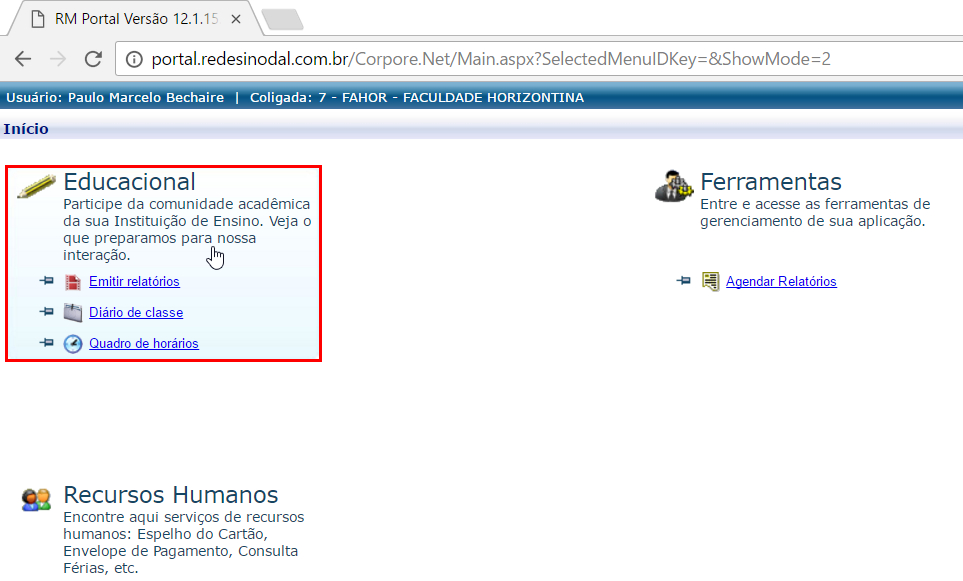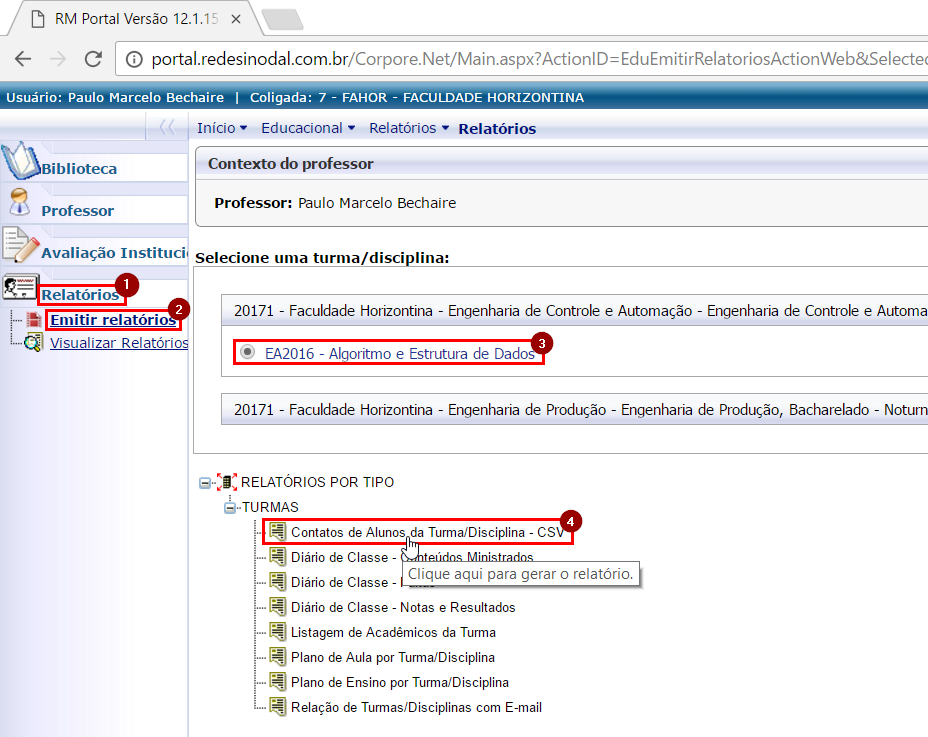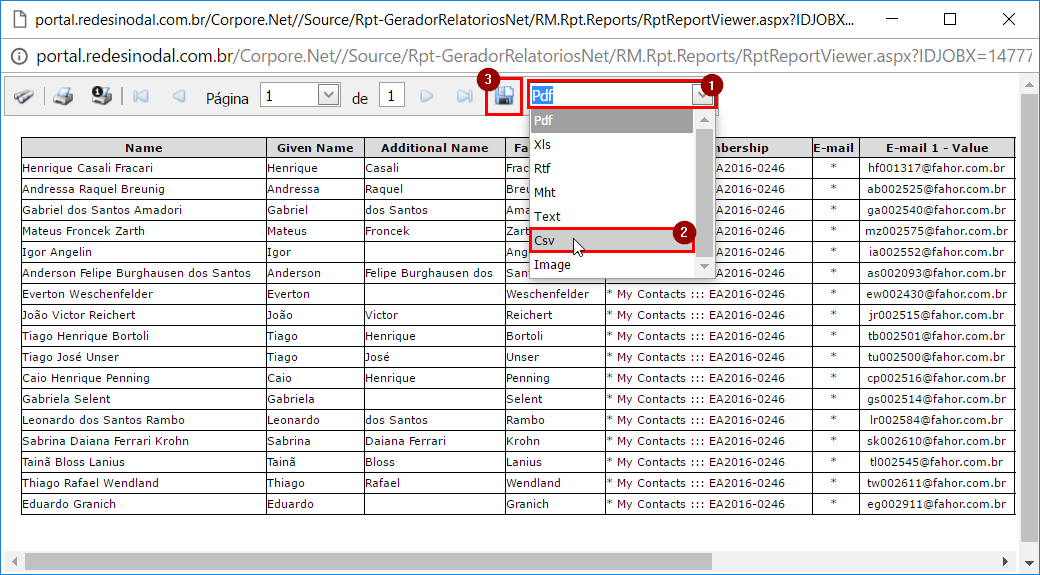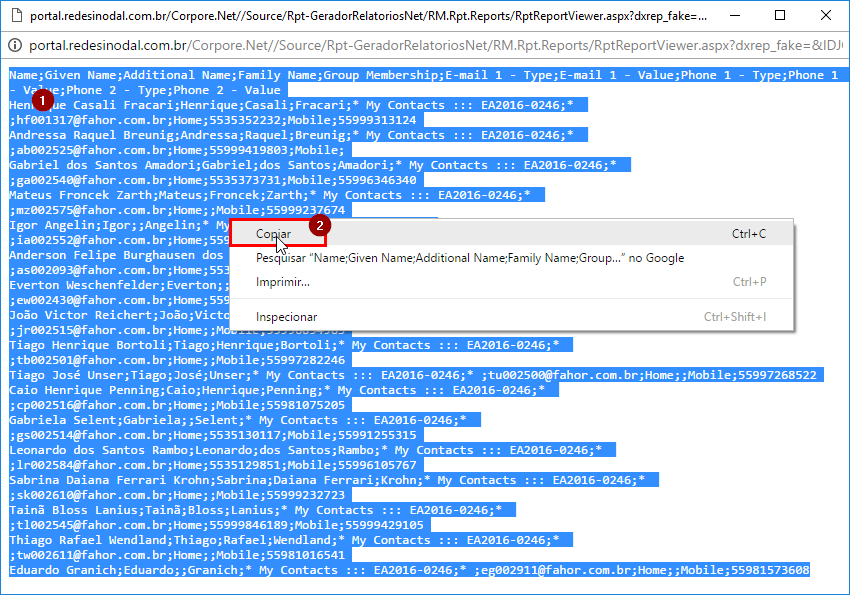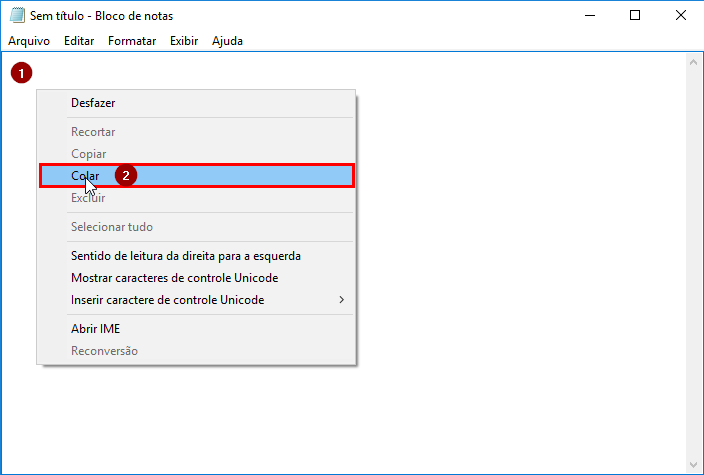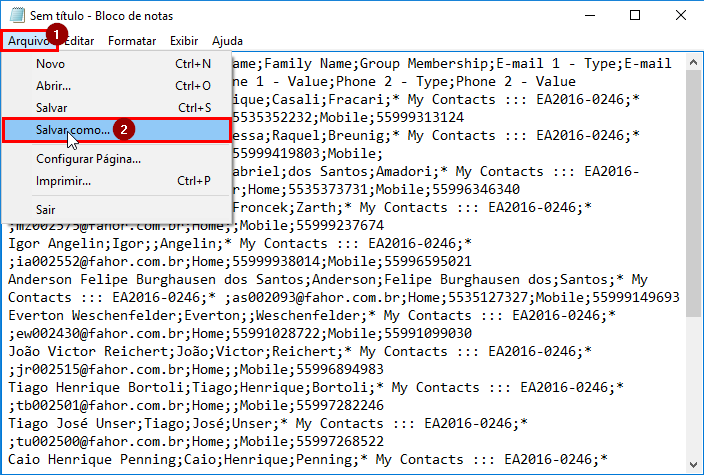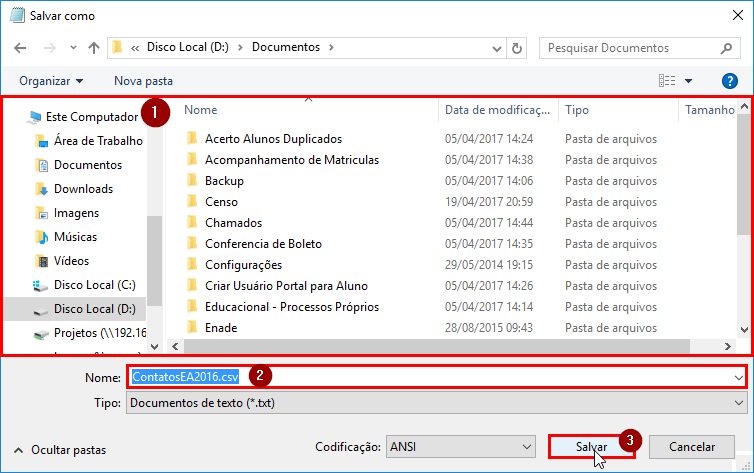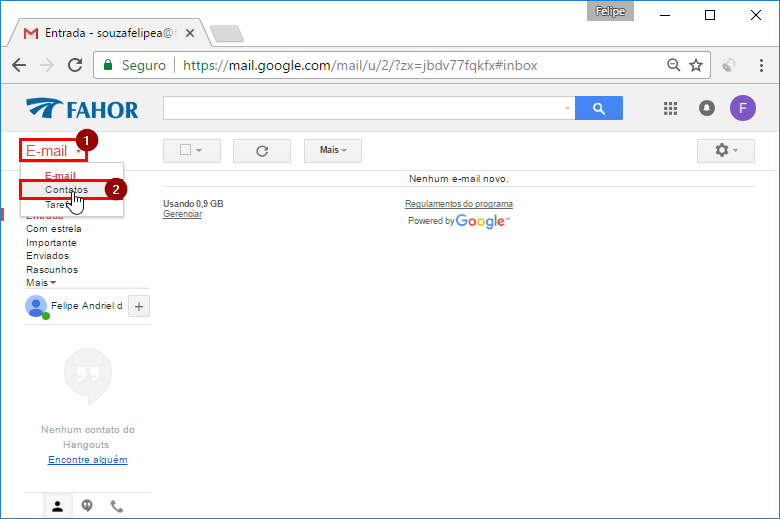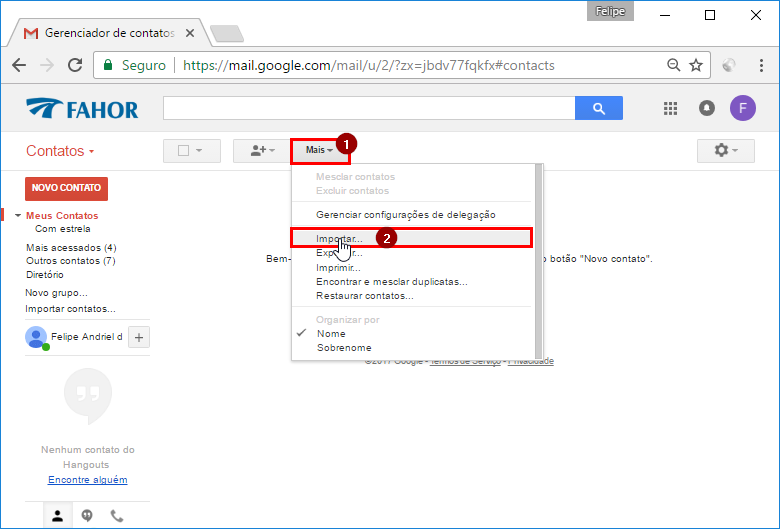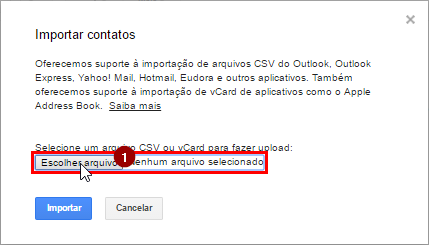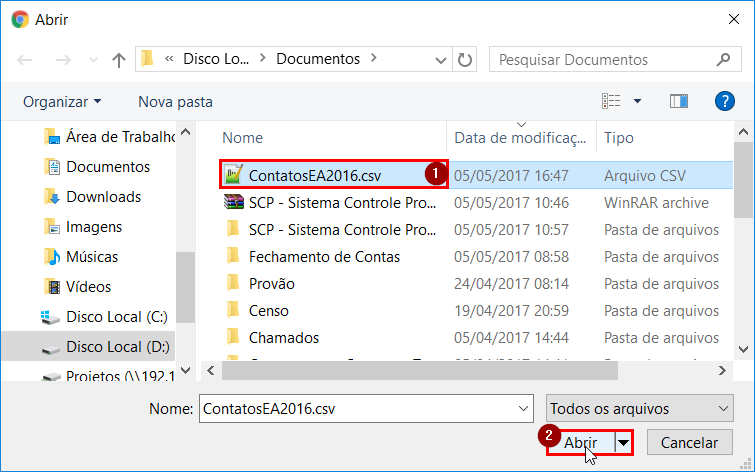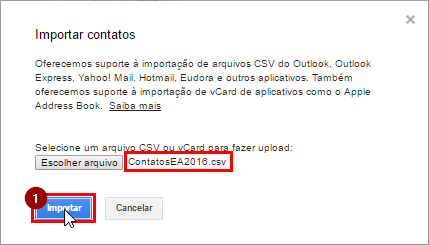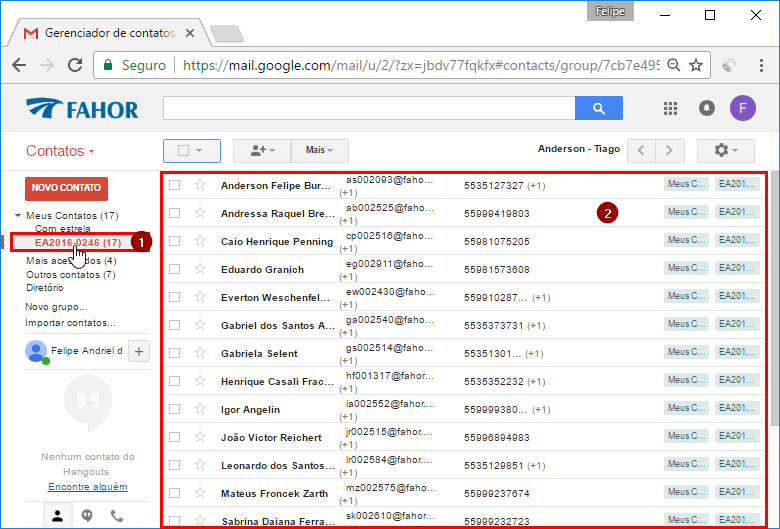Mudanças entre as edições de "Relatório de contatos da turma"
Ir para navegação
Ir para pesquisar
| Linha 4: | Linha 4: | ||
* Acesse o Portal Acadêmico; | * Acesse o Portal Acadêmico; | ||
| − | * Em seguida, entre no ambiente '''Educacional''': | + | * Em seguida, entre no ambiente '''"Educacional"''': |
:[[File:ClipCapIt-170503-141412.PNG]] | :[[File:ClipCapIt-170503-141412.PNG]] | ||
=== Gerar o Relatório === | === Gerar o Relatório === | ||
| − | * Clique no menu '''Relatórios'''; | + | * Clique no menu '''"Relatórios"'''; |
| − | * Em seguida, no item '''Emitir relatórios'''; | + | * Em seguida, no item '''"Emitir relatórios"'''; |
* Selecione a turma/disciplina para a qual deseja emitir o relatório; | * Selecione a turma/disciplina para a qual deseja emitir o relatório; | ||
| − | * E por fim, clique sobre '''Contatos de Alunos da Turma/Disciplina - CSV'''; | + | * E por fim, clique sobre '''"Contatos de Alunos da Turma/Disciplina - CSV"'''; |
:[[File:ClipCapIt-170503-141800.PNG]] | :[[File:ClipCapIt-170503-141800.PNG]] | ||
Edição das 09h48min de 8 de maio de 2017
Esse processo demonstra como exportar uma lista de contatos de determinada turma, para os Contatos, no e-mail da instituição.
Acessar o Portal Acadêmico
- Acesse o Portal Acadêmico;
- Em seguida, entre no ambiente "Educacional":
Gerar o Relatório
- Clique no menu "Relatórios";
- Em seguida, no item "Emitir relatórios";
- Selecione a turma/disciplina para a qual deseja emitir o relatório;
- E por fim, clique sobre "Contatos de Alunos da Turma/Disciplina - CSV";